Pokrytí dokladu - záložka Seznam
Záložka Seznam zobrazuje seznam skladových řádků vybraných dokladů, s informací o procentuálním pokrytí podle údajů získaných ze zdrojů dat ze sady dat vybrané v záložce Omezení, omezený dle zvoleného (nastaveného) omezení v záložce Omezení, resp. v datových zdrojích, viz Možnosti omezování dat v agendách SCM.
Nad seznamem je prvek Nastavení pro výběr nastavení a funkční tlačítka pro uložení nebo vymazání nastavení obdobně jako v záložce Omezení, viz Záložka Omezení funkčních agend SCM.
V seznamu je možno zobrazit všechny karty nebo si zobrazení filtrovat jen za některé:
V zobrazeném seznamu pohybů je možno vidět údaje buď vysoučtované za všechny sklady dohromady nebo za každý sklad zvlášť. K tomu slouží předvolba Za všechny sklady v první části omezovacího panelu (lišty). V pokrytí dokladu tento příznak způsobí, že se pokrytí dokladu počítá bez ohledu na sklad, tedy napříč všemi sklady. Tedy není-li zatrženo, pak budou data vyčíslena za konkrétní sklad a skladovou kartu. Je-li zatrženo, pak budou data v seznamu vyčíslena pouze za skladovou kartu (tedy vysoučtována za všechny sklady zahrnuté do výběru, v limitním případě za všechny existující) a v seznamu se nezobrazují sloupce Kód a Název skladu. (Význam tohoto zatržítka je zde tedy trochu odlišný od významu v agendě Vývoj, srovnejte s příklady uvedenými tam). Objasníme na příkladu:
Mějme objednávku přijatou OP s řádkem na 20ks sklad. karty K ze skladu 01. Na skladu 01 nechť je 14 ks této karty a skladu 02 je 1 ks a na pomocném skladu 03 je 5 ks. Pro jednoduchost předpokládejme, že žádné jiné pohyby s danou kartou nejsou a na kartách nejsou zadány dolní limity. Pokud si z OP vyvoláme pokrytí dokladu a zvolíme výrobcem defaultně dodávanou sadu dat. zdrojů Obchod bez zatržení za všechny sklady, pak bude pokryto 14 ks z požadovaných 20-ti, tedy 70%. Pokud si zatrhneme za všechny sklady, bude řádek pokryt celý, tedy 100%. Pokud bychom ale v záložce Omezení agendy Pokrytí zvolili omezení jen za sklady 01 a 02 (jelikož sklad 03 je např. pouze pomocný a zboží z něj není aktuálně k dispozici), pak by bylo pokryto pouze 15 (14+1) ks z 20-ti, tedy 75%.
Zde je třeba si uvědomit dopad tohoto zatržítka pro případ, že je v dokladu totéž zboží z více skladů. Řádek se pak může zobrazovat jako nepokrytý, přestože na "jeho" skladu je pro něj zboží dost. Objasníme na příkladu:
Mějme objednávku přijatou OP s dvěma řádky na tutéž kartu z jiných skladů, první řádek na 20ks ze skladu 01 a druhý řádek na 1 ks ze skladu 02. Na skladu 01 nechť je 14 ks této karty a skladu 02 je 1 ks a na pomocném skladu 03 je 5 ks. Pro jednoduchost předpokládejme, že žádné jiné pohyby s danou kartou nejsou a na kartách nejsou zadány dolní limity. Pokud si z OP vyvoláme pokrytí dokladu a zvolíme výrobcem defaultně dodávanou sadu dat. zdrojů Obchod bez zatržení za všechny sklady, pak bude u 1. řádku pokryto 14 ks z požadovaných 20-ti, tedy 70%, u 2. řádku 1ks z 1ks, tedy 100%. Pokud si ale zatrhneme za všechny sklady, bude 1. řádek pokryt celý, tedy 100%, ale u 2. řádku bude pokryto 0% (tj. vše se spotřebovalo na pokrytí 1. řádku a na 2. řádek už nezbylo (přestože 1 ks je objednán ze skladu 02 a v tom skladu 02 také je)).
Pokud bychom si zobrazili vývoj dané sklad. položky, pak by se 2. řádek dostal do krize.

Příklad nastavení zobrazení s daty součtovanými za všechny sklady
Jak bude výsledné zobrazení nakonec vypadat, závisí nejen na stavu zatržení předvolby Za všechny sklady, ale také na tom, zda je či není zadáno nějaké omezení za sklad v záložce Omezení, příp. přímo u dat. zdrojů. Je jasné, že pokud pro vývoj použijete sadu dat. zdrojů s datovým zdrojem nadefinovaným s omezením tak, aby načítal data jen z jednoho skladu, ve vývoji uvidíte data jen z tohoto skladu a přepínání zatržítka Za všechny sklady nebude mít žádný efekt. Obdobně, pokud zadáte omezení jen za jeden sklad v záložce Omezení.
V horní části záložky je k dispozici položka:
| Název | Popis |
|---|---|
| K dokladu | Zobrazuje identifikaci dokladu, k němuž je pokrytí zobrazeno. |
Dále jsou zobrazena data o pokrytí skladových položek z daného dokladu. Jedná se o prvek needitovatelný seznam. Pokrytí je graficky zvýrazněno jinou barvou v sloupci Pokryto (%), aby bylo zřetelné na první pohled.
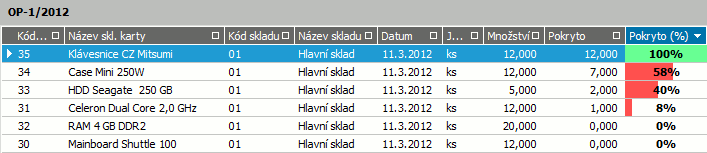
Příklad zobrazení Vývoje sklad. položky. Řádky s krizí jsou graficky zvýrazněny
V seznamu jsou pro každý skladový pohyb uvedeny základní údaje o něm:
| Název | Popis |
|---|---|
| Kód skl. karty | Kód skladové karty z řádku dokladu. |
| Název skl. karty | Název sklad. karty, přebírá se automaticky z číselníku sklad. karet. |
| Kód skladu | Kód skladu, v němž má být budoucí skladový pohyb uskutečněn. Zobrazen jen v případě, že není zatrženo Za všechny sklady. |
| Název skladu | Název skladu, v němž má být budoucí skladový pohyb uskutečněn. Zobrazen jen v případě, že není zatrženo Za všechny sklady. |
| Datum | Datum budoucího pohybu, tj. datum zajištění (např. datum dodání z řádku objednávky přijaté). Stavové datové zdroje (např. stav skladu), které nemají žádné datum, mají tuto položku nevyplněnu. |
| Jednotka | Jednotka z řádku dokladu. |
| Množství | Počet zadaný u skladového pohybu na dokladu. |
| Pokryto |
Počet, který je pro daný řádek k dispozici. Zde zohledňuje všechny požadavky a zdroje (samozřejmě, o nichž má informaci na základě použité sady datových zdrojů), které mají datum zajištění dřívější. K případným rezervacím zde nepřihlíží. Výpočet pokrytí je ovlivněn stavem zatržení zatržítka Za všechny sklady, viz příklady výše. Přestože aktuální množství na skladě je např. 26ks a na OP je požadováno jen 20ks, může se řádek jevit jako nepokrytý, pokud existují jiné OP (nebo jiné doklady požadavků) s datem zajištění dříve (jelikož ty by mohly při vyřízení OP dle datumů dodání stav skladu odčerpat dříve). Samozřejmě, zda se tak stane, či nikoli, závisí na tom, v jakém pořadí uživatel nakonec objednávky vyexpeduje. |
| Pokryto procentuálně | Procento pokrytí v grafické podobě. |
Seznam standardně podporuje třídění a to pomocí kliknutí na hlavičku sloupce. Viz třídění u memory datasetů.
Pod seznamem může být Panel pro vyhledávání, třídění. Za jakých okolností je k dispozici a co pro něj dále platí, viz popis daného panelu, část Panel pro rychlé hledání ve speciálních agendách.
Případné řazení přes více sloupců se projeví i v reportech vyvolaných nad touto agendou v případě, že nemají nastavené vlastní třídění.
Možnost definovat a ve spodní části záložky Seznam poté zobrazovat Panely definovatelných údajů seznamu pro tuto agendu není k dispozici. (Neměla by zde význam, informace, které uživatel potřebuje zobrazovat, si může definovat rovnou v rámci definic sloupců.)
Funkce k této záložce:
Ze standardizovaných mají pro tuto agendu význam jen následující (jedná se pouze o "pohled na data", tudíž nové záznamy zde nelze přidávat, opravovat, kopírovat, mazat je atd.):
| Název | Kl. | Je | Doplňující popis: |
|---|---|---|---|
| Help |
F1 |

|
|
| Tisk, export |
F5 nebo shift+F5 |

|
Jedná se o funkční tlačítko s volbou, kde můžete zvolit funkci podle požadovaného typu výstupu:
|
| Občerstvit |
F11 |

|
Provede vyprázdnění vyrovnávací paměti a nové načtení dat. Tedy má stejný význam jako funkce Získat záznamy - Provést dotaz s vyprázdněním vyrovnávací paměti ze záložky Omezení. Dále viz výklad s příklady v popisu Poskytovatele dat, plnění a vyprázdnění vyrovnávací paměti. Dále viz též kap. Často kladené otázky k SCM - otázka V datech Bilance nevidím nově vystavený (resp. opravený) doklad, jak to?. |
| Vytvořit vzkaz |
ctrl+M |

|
Další obsažené funkce:
| Název | Kl. | Doplňující popis: |
|---|---|---|
| Vývoj |
ctrl+V nebo shift+ctrl+V |
Jedná se o funkční tlačítko s volbou (otevřít zde nebo samostatně). Podle této volby funkce vyvolá agendu Vývoj a otevře buď "přes" agendu Pokrytí dokladu anebo samostatně. Zde jsou k dispozici všechny funkce dané agendy Vývoj. Takto odtud vyvolaná agenda se otevře rovnou s přednastaveným omezením, tzv. červeným omezením, a to za aktuální dílčí sklad. kartu a její sklad. Toto červené omezení si můžete standardně zrušit (vyčistit) v záložce Omezení a provést poté dotaz podle libovolného jiného omezení, nebo zcela bez omezení. Využijete zejména pro rychlé zobrazení vývoje sklad. položky, u které je zobrazeno jen částečné pokrytí. |
| Bilance |
ctrl+B nebo shift+ctrl+B |
Jedná se o funkční tlačítko s volbou (otevřít zde nebo samostatně). Podle této volby funkce vyvolá agendu Bilance a otevře buď "přes" agendu Pokrytí dokladu anebo samostatně. Zde jsou k dispozici všechny funkce dané agendy Bilance. Takto odtud vyvolaná agenda se otevře rovnou s přednastaveným omezením, tzv. červeným omezením, a to za označené dílčí sklad. karty a jejich sklady, jsou-li v seznamu nějaké označeny, nebo za aktuální dílčí sklad. kartu a její sklad v opačném případě. Toto červené omezení si můžete standardně zrušit (vyčistit) v záložce Omezení a provést poté dotaz podle libovolného jiného omezení, nebo zcela bez omezení. Využijete zejména pro rychlé zobrazení stavu sklad. položky, u které je zobrazeno jen částečné pokrytí, včetně možnosti si v takto vyvolané bilanci provést bilanci se zohledněním náhrad (např. pro modelování, jak rychle nepokrytou položku zajistit). |
Další speciální funkce:
| Název | Kl. | Doplňující popis: |
|---|---|---|
| Hledat hodnotu v seznamu | ctrl+F |
Funkce pro hledání hodnoty v seznamu. Je vyvolatelná jen tehdy, je-li na daném seznamu fokus. Tato funkce se nenabízí v menu ani na panelu funkčních tlačítek a jak ji lze vyvolat, viz popis funkce. |